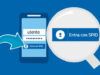Come abilitare Libretto Smart in app
Hai sentito parlare del Libretto Smart di Poste Italiane e l’idea ti ha fin da subito incuriosito. La particolarità del servizio e la sua principale attrattiva consiste nel fatto che è attivabile e gestibile online tramite l’app ufficiale di Poste Italiane, BancoPosta, senza il bisogno di recarsi in un ufficio postale.
Tuttavia, la procedura da seguire per potersene avvalere non ti è troppo chiara e hai paura di combinare qualche pasticcio che ti toccherà andare a risolvere parlando con un impiegato delle poste, rendendo tutto vano. Le cose stanno in questo modo, vero? Allora posso garantirti che non hai niente da temere!
Nel corso di questo tutorial, infatti, ti mostrerò come abilitare Libretto Smart in app passo dopo passo, senza saltare nessun passaggio. Tutto quello che devi fare è prenderti qualche minuto di tempo libero e seguire le “dritte” che sto per darti, in modo da procedere con l’attivazione del tuo nuovo Libretto Smart. Detto questo non mi resta che augurarti buona lettura e buon proseguimento!
Indice
- Informazioni preliminari
- Come attivare Libretto Smart in app
- Come abilitare Libretto Smart in app BancoPosta
Informazioni preliminari
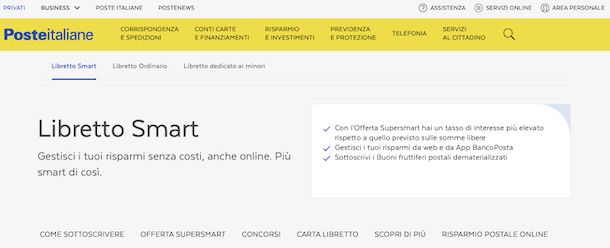
Cominciamo con lo scoprire in cosa consiste, di preciso, il Libretto Smart: si tratta di un libretto di risparmio facente parte dei servizi di Poste Italiane e rappresenta una delle scelte possibili fra i libretti proposti dall’ente (gli altri due sono il Libretto Ordinario e il libretto dedicato ai minori). Per aprirlo sono indispensabili due requisiti: essere maggiorenne e possedere la residenza in Italia.
La particolarità del Libretto Smart (cioè “intelligente”) è che consente di gestire i risparmi online senza costi agendo direttamente dall’app BancoPosta (disponibile sia su Android che su iPhone/iPad) oppure da Risparmio Postale online il servizio Web disponibile accedendo al sito delle poste con le proprie credenziali (di cui puoi trovare informazioni maggiori in questa pagina Web di Poste Italiane) o presso gli ATM disponibili in tutta Italia.
Come detto, quindi, c’è la possibilità di aprire un libretto dematerializzato in pochissime mosse, sia tramite l’app, sia tramite il sito di Poste Italiane. Oltre a questo Libretto Smart offre la possibilità di acquistare Buoni fruttiferi postali e aderire all’Offerta Supersmart che consente di ottenere un tasso di interesse maggiore sulle somme accantonate per far crescere maggiormente i propri risparmi.
Questo particolare tipo di libretto, inoltre, consente di effettuare bonifici dal proprio conto corrente al libretto (sempre online, tramite app o sito Internet di Poste Italiane) e di attivare il Salvadanaio digitale, un servizio che permette di accumulare piccole somme suddivise per obiettivi, determinare una data per il raggiungimento della somma finale e avvisare amici e parenti dell’obiettivo stipulato per ottenere contributi per raggiungerlo più velocemente (condividendo l’IBAN del proprio conto corrente o della carta PostePay Evolution).
Per concludere, come accade per gli altri tipi di libretto, viene offerta anche la Carta Libretto Postale (senza bisogno di richiederla se il libretto viene attivato online) per prelevare e versare denaro. Tramite questa carta, quindi, è possibile versare denaro presso gli uffici postali e ritirarlo, effettuare operazioni di girofondi (da e verso il libretto) e controllare saldo/lista movimenti presso gli ATM Postamat. Attivando l’apposita funzione, inoltre, è possibile ritirare denaro presso gli ATM anche senza Carta Libretto Postale.
Come attivare Libretto Smart in app

É arrivato il tempo di passare all’azione e vedere come aprire il tuo nuovo Libretto Smart di Poste Italiane. Se sei totalmente nuovo al funzionamento dei servizi online delle poste, la prima cosa da fare è creare un account presso il sito Internet di Poste Italiane.
La procedura è piuttosto semplice e richiede solo l’inserimento dei tuoi dati personali. Naturalmente il requisito essenziale è quello di essere in possesso di uno o più conti corrente BancoPosta (anche cointestati). Qui, in qualsiasi caso, puoi trovare la mia guida su come attivare BancoPosta online se dovessi riscontrare problemi o avessi dubbi in merito ad alcuni passaggi.
Dopodiché, per poter procedere e attivare il nuovo Libretto Smart, è necessario creare e attivare il Codice PosteID (un sistema di autenticazione che utilizza 6 cifre scelte dall’utente) tramite l’apposita app ed eseguire almeno un accesso utilizzandolo. Per procedere con queste due operazioni ti lascio ai miei articoli su come scaricare app PosteID e come attivare PosteID.
Fatto tutto ciò (o nel caso in cui fossi già in possesso di tutti gli accessi), non ti resta che scaricare l’app BancoPosta per dispositivi Android su Play Store e per iPhone/iPad su App Store.
Quindi recati nel tuo store e, nella barra di ricerca posta in altro (o facendo tap sull’icona Cerca di iPhone/iPad), digita “BancoPosta” e premi sul primo risultato della ricerca. Ora non ti resta che selezionare l’app ufficiale e premere sul pulsante Installa/Ottieni e attendere che venga scaricata sul tuo dispositivo. Se il tuo device è un iPhone/iPad autorizza l’operazione utilizzando FaceID, TouchID o il password dell’ID Apple. Fatto ciò l’app è scaricata e pronta per essere utilizzata (maggiori info qui). Adesso non ti resta che procedere con l’apertura del nuovo libretto.
Come abilitare Libretto Smart in app BancoPosta
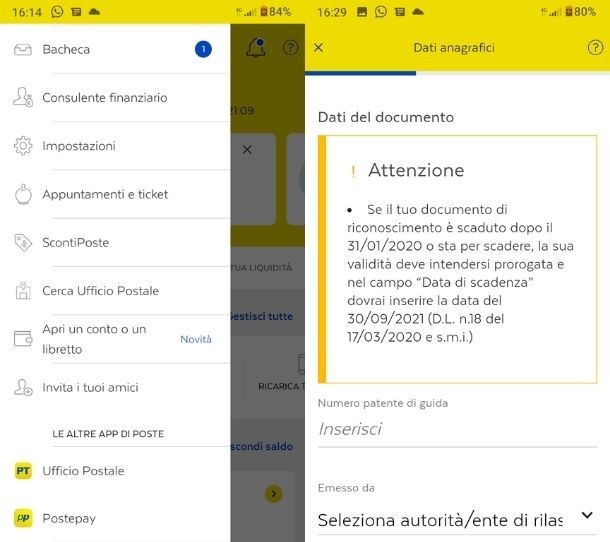
Vuoi sapere come abilitare Libretto Smart in app BancoPosta? Allora apri la suddetta app sul tuo smartphone (o tablet), premi il tasto Accedi e inserisci il tuo Codice Poste ID per accedere. Ora, fai tap sull’icona delle due linee orizzontali per aprire il menu delle opzioni e, una volta fatto, seleziona la voce Apri un conto o un libretto dal menu che ti viene proposto.
Fatto ciò, seleziona la voce LIBRETTO SMART, scorri la schermata verso il basso e fai tap sul riquadro chiamato Offerte disponibili; nella nuova schermata apertasi premi sul pulsante Richiedi e autorizza l’app ad accedere ai contenuti multimediali e a registrare l’audio premendo la voce Consenti per due volte.
A questo punto, consulta i documenti messi a disposizione dell’utente, come l’Informativa sulla privacy, il Foglio informativo e le condizioni generali di contratto, per sapere precisamente cosa aspettarti dal servizio e come vengono gestiti i tuoi dati personali. Una volta fatto premi sul pulsante Richiedi, per concludere l’operazione.
Nella nuova schermata che si è aperta, premi sulla voce Dati anagrafici, seleziona il tipo di documento che desideri utilizzare scegliendolo dal menu a comparsa, premi sul pulsante Apri fotocamera e scatta una foto al tuo documento (prima fronte poi retro) stando attento a non creare un’immagine sfocata o non conforme alle indicazioni. Una volta scattata la foto premi sul pulsante bianco se il risultato non ti soddisfa e vuoi riprovare con un nuovo scatto oppure su quello giallo per confermare quanto fatto.
A questo punto, procedi compilando i campi richiesti: Numero del documento, Emesso da, Provincia di rilascio, Comune, Data di emissione e Data di scadenza, poi fai tap sul tasto Continua. Dopodiché inserisci i Dati di residenza (Provincia, Comune, Indirizzo di residenza, Numero civico e CAP) poi seleziona se l’indirizzo di domicilio corrisponde con quello di residenza (o no, in caso contrario) e premi il tasto Continua.
Se necessario inserisci i dati di domicilio, oppure procedi confermando l’indirizzo di spedizione al quale verranno inviate le comunicazioni e la Carta Libretto e fai tap sul tasto Conferma. Ora, nella nuova schermata apertasi, controlla che il numero di telefono e l’indirizzo email di contatto siano corretti poi premi il tasto Continua. I dati anagrafici, a questo punto, sono completi.
Procedi quindi inserendo i dati richiesti nella sezione relativa al Profilo finanziario compilando i campi Cittadinanza, Residenza fiscale e Impiego lavorativo specificando poi l’Attività svolta e tutti gli ulteriori dati richiesti (quest’operazione può variare in base alla propria condizione lavorativa).
In ultimo è necessario specificare la Tipologia e lo scopo del rapporto facendo tap sull’apposita voce e selezionando dal menu che si apre una della voci disponibili tra Risparmio, Gestione eredità, Incasso stipendio ecc., selezionando poi se ci sono Intermediari finanziari tramite un segno di spunta nella casella corretta e concludere l’operazione premendo il tasto Continua.
A questo punto, fai tap sulla voce Dati del Libretto Smart, conferma il tuo numero di cellulare premendo sul pulsante Conferma o modificalo premendo sul pulsante Inserisci nuovo numero, inserisci poi il codice di verifica ricevuto tramite SMS e fai tap sul tasto Continua, premi nuovamente il suddetto tasto e scegli l’Ufficio postale di riferimento tra quelli in elenco.
Quindi procedi associando un IBAN digitandolo nell’apposito spazio (l’IBAN deve essere di un proprio conto corrente intestato, anche con altre persone, per trasferire denaro sul Libretto Smart. Ricorda che non puoi associare il libretto alla carta PostePay Evolution). Fatto ciò, devi attendere una notifica di conferma della documentazione contrattuale (che arriva, in media, in meno di un minuto e puoi attenderla senza uscire dall’app BancoPosta).
Ricevuta la notifica puoi procedere con la Firma dei contratti, facendo tap sull’apposita voce in elenco e aderendo all’utilizzo della FEA (Firma Elettronica Avanzata) premendo sul pulsante Continua. Per avere delle informazioni in più puoi premere sulla voce Cos’è la FEA e a cosa serve?. Fatto ciò, non ti resta che leggere i documenti e spuntare le varie voci presenti per aderire al servizio e procedere con la richiesta del libretto.
A questo punto puoi procedere con la firma dei contratti: scegli uno strumento di sicurezza tra Codice PosteID o codice dispositivo Conto, apri e leggi i documenti che ti vengono proposti, premi sul pulsante Seguente per procedere e, infine, sul pulsante Ho letto.
Dopodiché apponi il segno di spunta sulle voci richiesta di apertura del Libretto Smart e Dichiarazione dell’assolvimento degli obblighi di Adeguata Verifica (nella quale dichiari che le tue affermazioni precedenti sono veritiere) e fai tap sul tasto Continua. Ora inserisci il codice di verifica da te precedentemente selezionato per firmare il contratto.
Se tutto è andato a buon fine vedrai una schermata gialla con scritto Documentazione contrattuale firmata con successo e potrai premere il pulsante Chiudi. Lo stesso procedimento deve essere eseguito anche con le Clausole. Fatto ciò, salva i contratti firmati premendo sull’omonima voce nella schermata che si è aperta e premi il tasto Conferma.
L’ultimo passaggio consiste nel selezionare un Metodo di riconoscimento: pigia sulla relativa voce (l’ultima in elenco) e premi sul pulsante Concludi l’acquisto. Ora attendi la notifica di conferma dell’intera operazione.
La procedura è terminata e non devi far altro che controllare la tua casella di posta elettronica per visualizzare la conferma della richiesta di apertura del tuo Libretto Smart con le informazioni relative alla tua pratica e a come controllarne lo stato di essa tramite l’app BancoPosta.
Dopo che la pratica verrà confermata, in circa in un paio di giorni, riceverai un SMS sul numero di telefono collegato al tuo account contenente un codice numerico attivo per 36 ore e, all’apertura dell’app BancoPosta, ti verrà chiesto (tramite l’apertura automatica di una schermata) di fare tap sul pulsante Attiva, di inserire il codice e premere sul pulsante Conferma.
A questo punto riceverai, sempre tramite SMS, un codice di sicurezza temporaneo da inserire nella nuova schermata apertasi sull’app BancoPosta. Dopo averlo inserito, premi il pulsante Conferma. Il tuo libretto, a questo punto, è attivo!

Autore
Salvatore Aranzulla
Salvatore Aranzulla è il blogger e divulgatore informatico più letto in Italia. Noto per aver scoperto delle vulnerabilità nei siti di Google e Microsoft. Collabora con riviste di informatica e cura la rubrica tecnologica del quotidiano Il Messaggero. È il fondatore di Aranzulla.it, uno dei trenta siti più visitati d'Italia, nel quale risponde con semplicità a migliaia di dubbi di tipo informatico. Ha pubblicato per Mondadori e Mondadori Informatica.